
Tout le monde est souvent confronté au besoin de réparer des images lors de l'utilisation de PS, et l'outil de tampon PS est un outil puissant utilisé pour résoudre de tels problèmes. Mais de nombreux utilisateurs novices ne savent pas comment utiliser l’outil de tampon PS ? L'éditeur PHP Xiaoxin vous explique comment utiliser l'outil de tampon PS, des opérations de base aux techniques avancées, vous guidant étape par étape pour maîtriser cet outil pratique. Continuez à lire pour plus de détails ci-dessous pour en savoir plus sur les merveilleuses utilisations des outils de tampon PS pour rendre votre travail de réparation d'image plus facile et plus efficace.
1. Ouvrez l'image du matériau avec le logiciel PS, cliquez sur le calque à droite pour copier un nouveau calque (comme indiqué sur l'image).
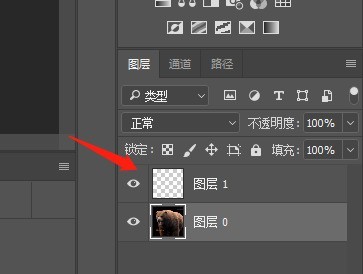
2. Utilisez l'outil Tampon pour effacer les mots « amour » et « mouvement » dans « Love Animals ». Trouvez l'« Outil Tampon » dans le menu de gauche et cliquez sur « Outil Tampon Clone » (comme indiqué). sur la photo).
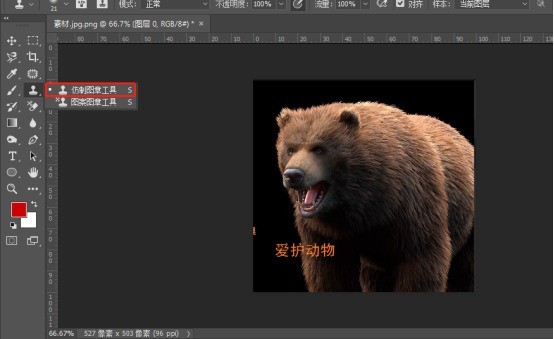
3. Après avoir appelé l'outil Clone Stamp, la ligne au-dessus du canevas est sa barre de propriétés. Ici, nous définissons la taille du pinceau de l'outil Clone Stamp (comme indiqué sur l'image).
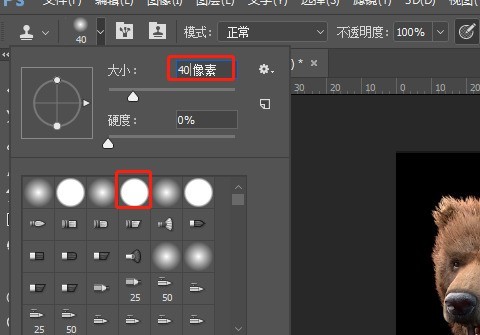
4. Après avoir défini la taille du pinceau, déplacez la souris sur l'image, appuyez sur la touche ALT du côté de l'image cible qui doit être effacée, et cliquez une fois avec la souris pour absorber cette partie de l'image ( comme le montre l'image).
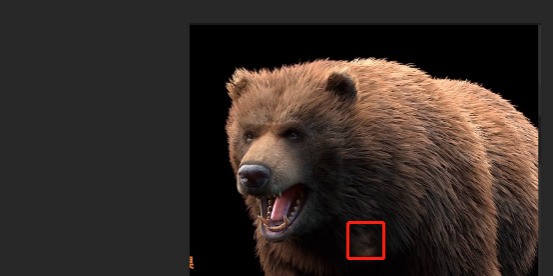
5. Ensuite, placez la souris sur l'image cible, cliquez une fois, et elle sera immédiatement recouverte par l'image absorbée (comme indiqué sur l'image).
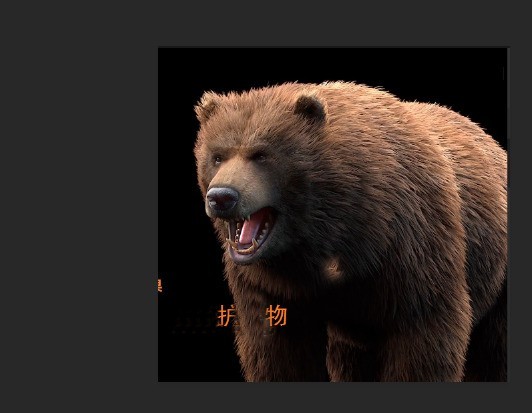
Ce qui précède est le contenu détaillé de. pour plus d'informations, suivez d'autres articles connexes sur le site Web de PHP en chinois!
 Prix de la devise Eth Prix du marché actuel USD
Prix de la devise Eth Prix du marché actuel USD balises communes pour les dedecms
balises communes pour les dedecms Pendant combien d'années faut-il payer une assurance maladie pour bénéficier d'une assurance médicale à vie ?
Pendant combien d'années faut-il payer une assurance maladie pour bénéficier d'une assurance médicale à vie ? Comment ouvrir le fichier VSD
Comment ouvrir le fichier VSD Pourquoi mon téléphone continue-t-il de redémarrer ?
Pourquoi mon téléphone continue-t-il de redémarrer ? Avertissement d'appel du Centre national antifraude
Avertissement d'appel du Centre national antifraude Diagramme de topologie de réseau
Diagramme de topologie de réseau Quels sont les types de trafic ?
Quels sont les types de trafic ?